גלה מדוע טלפון אנדרואיד רוטט ללא סיבה? ואיך מתמודדים עם הבעיה הזו?
האם אי פעם היית לא מרוצה כשטלפון האנדרואיד שלך מתחיל לרטוט ללא סיבה נראית לעין? האם תהיתם פעם מה גורם לרטט האקראי הזה שמסיח את דעתכם ומעצבן אתכם? אם תשובתך חיובית, אז אתה במקום הנכון.
בעולם הטכנולוגיה המתפתח במהירות, אתה יכול להיתקל בכמה תקלות קטנות שמשפיעות על חוויית הסמארטפון שלנו. בין הבעיות הנפוצות הללו הוא הרטט של טלפון אנדרואיד ללא סיבה נראית לעין. אולי אתה אחד מהמשתמשים הרבים שחווים בעיה זו ומחפשים את הפתרון המושלם.
במאמר זה, נחקור יחד את הסיבות מדוע טלפון האנדרואיד שלך רוטט ללא סיבה נראית לעין, ונספק לך פתרונות אפשריים להתגבר על הבעיה המעצבנת הזו. בין אם אתה מתחיל בעולם האנדרואיד או משתמש מנוסה, אנו מאמינים שמאמר זה יהיה שימושי עבורך.
בואו נתחיל את המסע שלנו כדי להבין את הרטט האקראי של טלפונים אנדרואיד וכיצד לפתור בעיה זו כדי לקבל את חוויית השימוש בסמארטפון ללא עיוות לא רצוי.
איך פועל רטט בטלפון סלולרי?
לפני שנבדוק את הפתרונות לפתרון הבעיה, בואו נגלה כיצד פועל רטט בטלפון סלולרי. רטט בטלפון עובד עם חתיכת מנוע קטנה שגורמת לרטט בסמארטפון שלך. המנוע הקטן הזה יושב בתוך הטלפון שלך עם משקל נגד קטן בקצהו.
כשהטלפון שלך מצלצל, המנוע מסתובב כדי לסובב את המשקל ההפוך, מה שגורם לרטט. אז אם טלפון האנדרואיד שלך רוטט ללא סיבה, סביר להניח שמשהו מאלץ את המנוע לסובב את המשקל ללא סיבה נראית לעין.
מהן הסיבות האפשריות מאחורי הרטט של טלפון אנדרואיד?
במכשירי אנדרואיד, אתה יכול להשבית את פונקציית הרטט עבור התראות, שיחות נכנסות, הודעות SMS ואפליקציות אחרות. עם זאת, לפעמים אתה עלול למצוא את עצמך במצב חסר משמעות כאשר נראה שהטלפון שלך רוטט ללא סיבה נראית לעין.
לאחרונה קיבלנו פניות מכמה משתמשי אנדרואיד ששואלים: "מדוע טלפון האנדרואיד שלי רוטט ללא סיבה??”, מכיוון שמשתמשים אינם מסוגלים לקבוע את הסיבה מאחורי הרטט האקראי הזה.
במקרה זה, אם אתה מתמודד עם אותה בעיה בסמארטפון אנדרואיד שלך, הגעת למקום הנכון. באמצעות מאמר זה, נסביר את הסיבות האפשריות מאחורי טלפון אנדרואיד רוטט ללא סיבה וכיצד להתמודד עם בעיה זו.
ישנן מספר סיבות אפשריות לכך שטלפון האנדרואיד שלך עשוי לרטט ללא סיבה נראית לעין. בין הסיבות הללו:
- באג תוכנה: באג תוכנה במערכת ההפעלה או ביישומים עלול לגרום לרטט להיות מופעל באופן אקראי.
- יישומים חשודים: אפליקציות חשודות מסוימות עשויות להשתמש באופן בלתי צפוי ברטט כדי להעביר התראות או התראות.
- הגדרות רטט: הפעלת מצב רטט עבור התראות, הודעות ואפליקציות עשויה לגרום לרטט האקראי.
- האכלה במישושמשוב הפטי עלול לגרום לטלפון לרטוט בעת נגיעה אקראית במסך או במקלדת.
- עדכוני תוכנה: עדכוני תוכנה לא תואמים מסוימים עשויים להשפיע על ביצועי הטלפון ולגרום לרטט לא מוצדק.
- בעיות חומרה: יכולה להיות תקלה במנוע הרטט או בחלקים אחרים של הטלפון שגורמת לרטט האקראי.
כדי להתמודד עם בעיה זו, ניתן לעקוב אחר כמה מהפתרונות המוזכרים במאמר כדי להבטיח שהגורם נמצא ונפתר ביעילות.
כיצד לתקן רטט של טלפון אנדרואיד ללא סיבה
ישנן דרכים רבות ושונות לפתור את הבעיה של רטט טלפון אנדרואיד באופן אקראי ללא סיבה, ולא פתרון אחד. הנה כמה שיטות שעשויות לעזור לך לפתור בעיה זו.
1) הפעל מחדש את מכשיר האנדרואיד שלך

ובכן, הצעד הראשון שאתה צריך לעשות הוא להפעיל מחדש את מכשיר האנדרואיד שלך. יתכנו תהליכים מסוימים שפועלים ברקע שמפעילים את הרטט.
על ידי הפעלה מחדש של מכשיר האנדרואיד שלך, כל תהליכי הרקע הללו ייסגרו ורק אפליקציות מערכת ייטענו. תוכל גם לבדוק אם יש שגיאות או תקלות במערכת.
כדי להפעיל מחדש את סמארטפון האנדרואיד שלך, בצע את השלבים הבאים:
- ראשית, לחץכפתור הפעלה
- אז תבחר "לְאַתחֵל
- הטלפון שלך יכבה ויפעיל מחדש לאחר מספר שניות.
2) שנה את מצב הקול
ייתכן שטלפון האנדרואיד שלך מוגדר לרטט בלבד. כאשר מצב הקול של אנדרואיד נמצא במצב רטט, הטלפון שלך ירטוט רק בעת קבלת הודעות אפליקציה, שיחות, הודעות וכו'. אז אתה צריך לשנות את מצב הקול כדי לפתור את הבעיה.
- קודם כל, פתח את "האפליקציה"הגדרותבמכשיר האנדרואיד שלך.
פתח את אפליקציית ההגדרות כדי לגשת להגדרות - לאחר מכן בהגדרות, הקש על "סאונד ורעידות" להגיע צליל ורטט.
סאונד ורעידות - בקול ורטט, לחץ על "מצב קול" להגיע מצב צליל.
מצב קול - לאחר מכן בחר "מצלצלאשר אומר מצב צלצול או "מצב שקטאו מי מתכוון מצב שקט בהנחיית צליל ההגדרה.
הודעת מצב קולי
זהו זה! הטלפון שלך לא ירטוט בעת קבלת התראות אפליקציה, שיחות, התראות, SMS וכו'.
3) כבה את הרטט עבור התראות אפליקציה
אתה עלול להיתקל בבעיה זו עקב אפליקציות מסוימות מכיוון שהן שומרות על פונקציית הרטט מופעלת גם כאשר מצב הרטט מושבת בטלפון שלך. זה מתרחש כאשר האפליקציה לא מצליחה לספק התראות כראוי. ברוב המקרים, אינך יכול לזהות את האפליקציה שגורמת לבעיה מכיוון שההתראה לא מגיעה לטלפון שלך. עם זאת, הדבר הטוב ביותר שאתה יכול לעשות הוא לסקור את האפליקציה האחרונה שהתקנת ולהשבית את פונקציית הרטט שלה.
- ראשית, פתח את האפליקציה.הגדרותבמכשיר האנדרואיד שלך.
פתח את אפליקציית ההגדרות כדי לגשת להגדרות - לאחר מכן בהגדרות, הקש על "Apps" להגיע יישומים.
פתח את אפליקציית ההגדרות ובחר אפליקציות - באפליקציות, הקשניהול אפליקציות" להגיע ניהול אפליקציות.
באפליקציות, בחר נהל יישומים - עכשיו בחר את האפליקציה שהתקנת לאחרונה.
- לאחר מכן, במסך מידע האפליקציה, הקשנהל התראותאשר אומר ניהול הודעות.
נהל התראות - במסך ניהול ההודעות. לכבות הפעלה "רטטאשר אומר רֶטֶט.
כבה את הרטט
זה כל מה שאתה צריך לעשות! כמו כן, עליך לחזור על השלבים הללו עבור כל אפליקציה שאתה חושד שגורמת לבעיה.
4) בדוק אם משוב Haptic מופעל
אם הטלפון שלך רוטט ללא סיבה, המשוב ההפטי (משוב Haptic) היא סיבה נוספת לכך. כאשר משוב הפטי מופעל, נגיעות אקראיות במסך או במקלדת יכולות להפעיל רטט.
ייתכן שלא רצית להשתמש במשוב הפטי אלא הפעלת אותו בטעות. לכן, עליך לבדוק את הגדרות הטלפון שלך כדי לוודא שמשוב מגע אינו מופעל.
- ראשית, עבור אלהגדרות" או "הגדרות
- אז "צליל ורטט" או "צליל ורטטוכבה את כל אפשרויות הרטט.
- תמצא גם אפשרות בשםמשוב Haptic" או "האכלה במישושכדאי גם לבטל את זה.
הפעל משוב הפטי
זה כל מה שאתה צריך לעשות! כדי להשבית משוב הפטי במכשיר האנדרואיד שלך.
5) עדכן את אפליקציות האנדרואיד שלך
טלפון אנדרואיד שרוטט באופן אקראי עשוי לנבוע מתקלה בתוכנה או באפליקציה. לפעמים, באגים באפליקציות קיימות יכולים לגרום לבעיה זו. הדרך הטובה ביותר לתקן רטט של אנדרואיד ללא סיבה היא לעדכן את כל האפליקציות המותקנות. כך תעדכן את כל אפליקציות האנדרואיד שלך:
- ראשון, פתח את חנות Google Play בסמארטפון אנדרואיד שלך.
- לאחר מכן, הקש תמונת פרופיל בפינה הימנית העליונה.
לחץ על תמונת הפרופיל שלך בפינה העליונה של חנות Google Play - אתר "נהל אפליקציות ומכשירים" להגיע ניהול אפליקציות ומכשירים מתפריט האפשרויות.
לחץ על נהל אפליקציות והתקנים - ואז במסך ניהול אפליקציות ומכשירים לחצן, לחץעדכון כל" או "עדכן הכלשתוכל למצוא בתחתית הסעיף.עדכונים זמינים" או "עדכונים זמינים
לחץ על האפשרות עדכן הכל
זה כל מה שאתה צריך לעשות! כעת, חנות Google Play תעדכן את כל האפליקציות המיושנות בסמארטפון האנדרואיד שלך.
6) התקן עדכוני אנדרואיד
בדיוק כמו עדכוני אפליקציות, גם עדכוני מערכת ההפעלה חיוניים. משתמשים רבים כבר אישרו שהם תיקנו את בעיית הרטט של טלפון אנדרואיד שלהם פשוט על ידי עדכון גרסת אנדרואיד. אתה יכול גם לנסות לבדוק אם הבעיה נפתרה.
- ראשית, פתח את האפליקציההגדרותבמכשיר האנדרואיד שלך.
פתח את אפליקציית ההגדרות כדי לגשת להגדרות - לאחר מכן, גלול מטה עד הסוף והקש על "על מכשיר" להגיע לגבי המכשיר.
לגבי המכשיר - במסך אודות המכשיר, הקשעדכון תוכנהכדי לעדכן את תוכנת הטלפון.
- הטלפון שלך יבדוק אוטומטית אם יש עדכוני קושחה. אם קיים עדכון זמין, הקפד להוריד ולהתקין אותו.
עדכון תוכנה
זה כל מה שאתה צריך לעשות! כעת, המכשיר שלך יעדכן את מערכת אנדרואיד אם יש עדכונים זמינים שעשויים לפתור בעיה זו.
7) אפס את טלפון האנדרואיד שלך למצב היצרן
אם שום דבר לא עובד והטלפון שלך ממשיך לרטוט ללא סיבה, עדיף לאפס את טלפון אנדרואיד למצב היצרן שלו. עם זאת, שים לב שתהליך האיפוס ימחק את כל הקבצים וההגדרות מהמכשיר שלך.
זה ישחזר את טלפון האנדרואיד שלך למצב המקורי שהיה כשרכשת אותו. אז לפני האיפוס, הקפד לגבות את הקבצים החשובים שלך.
- ראשית, פתח את האפליקציה.הגדרותכדי לגשת להגדרות.
פתח את אפליקציית ההגדרות כדי לגשת להגדרות - בהגדרות, גלול מטה והקש על "הגדרות מערכת" להגיע הגדרות מערכת.
בחר הגדרות מערכת - לאחר מכן, גלול לתחתית ולחץ עלגבה ואפס" להגיע גיבוי ואיפוס.
לחץ על גיבוי ואיפוס - במסך גיבוי ואיפוס, הקשאפס טלפון" להגיע אפס את הטלפון.
לחץ על אפס טלפון - במסך איפוס טלפון, הקשמחק את כל הנתוניםכדי למחוק את כל הנתונים.
לחץ על מחק את כל הנתונים
זהו זה! בדרך זו, אתה יכול לאפס את טלפון האנדרואיד שלך להגדרות היצרן שלו.
8) בדוק אם יש בעיות חומרה

רטט בטלפון לא תמיד אקראי בגלל תוכנה. לפעמים, זה יכול להיות סימן לבעיות חומרה כמו מנוע רטט פגום.
מכיוון שבעיות חומרה יכולות להיות קשות לזיהוי, הדבר הטוב ביותר שאתה יכול לעשות הוא להפעיל כלי אבחון ולבדוק אם מנוע הרטט פועל כהלכה.
בנוסף, אתה יכול לקחת את הטלפון שלך לטכנאי מקומי ולבקש ממנו לחקור את הבעיה. ייתכן שהם יוכלו לזהות את הבעיה בחומרה ולתקן אותה.
סיכום
טלפון אנדרואיד רוטט ללא סיבה היא בעיה נפוצה איתה מתמודדים חלק ממשתמשי הסמארטפונים. הסיבה מאחורי בעיה זו יכולה להיות תקלה בתוכנה, הגדרות שגויות, אפליקציות חשודות, או אפילו בעיות חומרה כמו מנוע רטט.
על ידי ביצוע השלבים שלעיל, משתמשים יכולים לתקן את בעיית הרטט האקראי בטלפון האנדרואיד שלהם. הם יכולים להפעיל מחדש את המכשיר, לעדכן אפליקציות ומערכת ההפעלה, לכבות רטט עבור אפליקציות ולבדוק אם יש משוב הפטי. אם השלבים האלה לא עובדים, ייתכן שיהיה צורך להתקשר לסיוע טכני או לאפס את המכשיר למצב היצרן כדי לזהות ולתקן את הבעיה.
חשוב למשתמשים לגבות את הקבצים החשובים שלהם לפני ביצוע הליכי אתחול מחדש או איפוס. זה יבטיח שלא תאבד את הנתונים האישיים והקבצים החשובים שלך במקרה של בעיות בלתי צפויות.
בסופו של דבר, אם בעיית הרטט האקראי נמשכת ללא פתרון ספציפי, השימוש בטכנאי מקצועי שיוכל לבדוק את החומרה ולזהות את הפגם עשוי להיות הצעד הטוב ביותר לתיקון הבעיה ולהחזיר את הטלפון לעבוד כרגיל.
אלו היו כמה צעדים פשוטים כדי לפתור מדוע טלפון האנדרואיד שלי רוטט ללא סיבה. אם אתה צריך עזרה נוספת עם בעיית רטט אקראית באנדרואיד, הודע לנו בתגובות.
אתה עשוי להתעניין גם ללמוד על:
- כיצד לתקן שגיאה של ממשק המשתמש שאינו מגיב באנדרואיד (10 שיטות)
- כיצד להסיר אפליקציות אנדרואיד מרובות בבת אחת
- כיצד לתקן את הבעיה של אי יכולת לענות לשיחות באנדרואיד (8 שיטות)
אנו מקווים שתמצא מאמר זה שימושי עבורך סיבות אפשריות מאחורי טלפון אנדרואיד רוטט ללא סיבה וכיצד להתמודד עם זה. שתפו את דעתכם וניסיונכם בתגובות. כמו כן, אם המאמר עזר לך, שתף אותו עם חבריך.
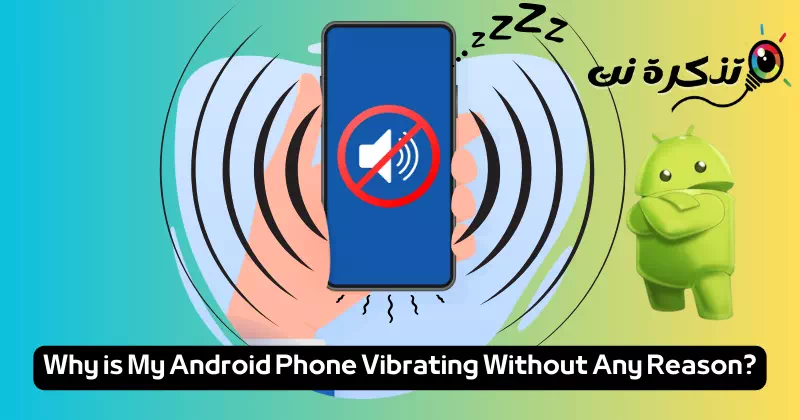




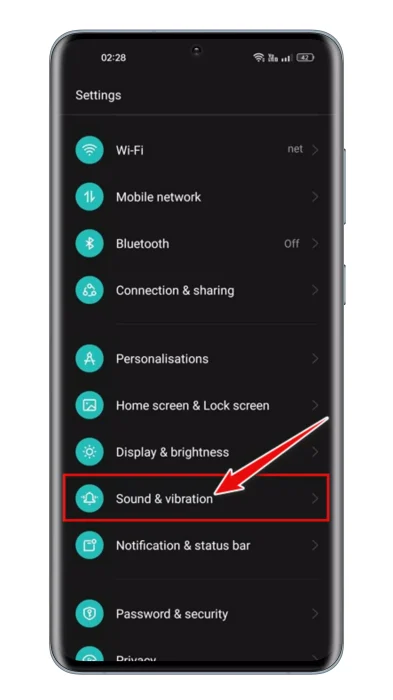
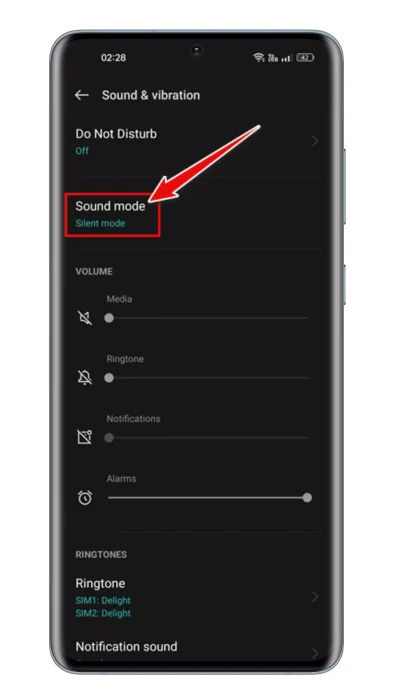
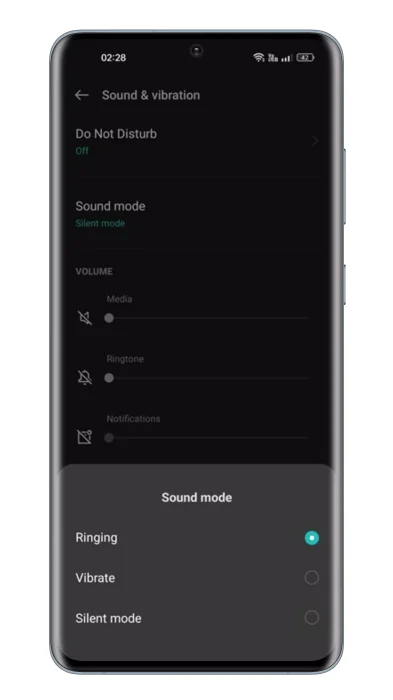


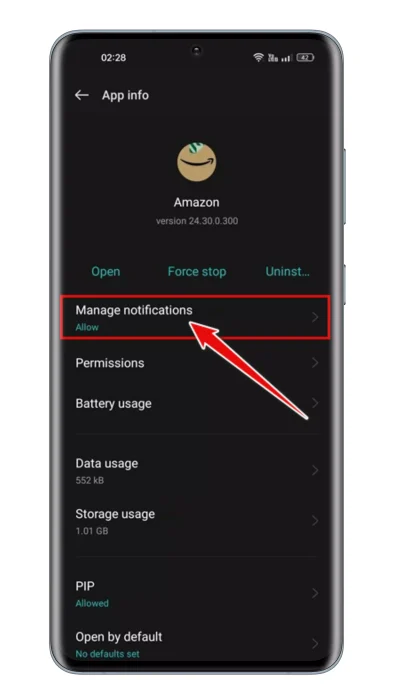

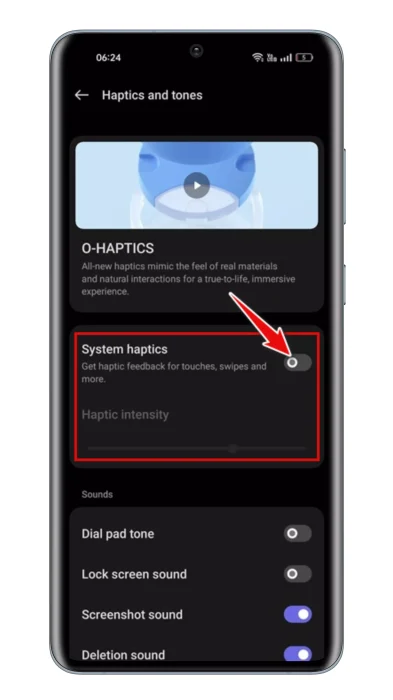



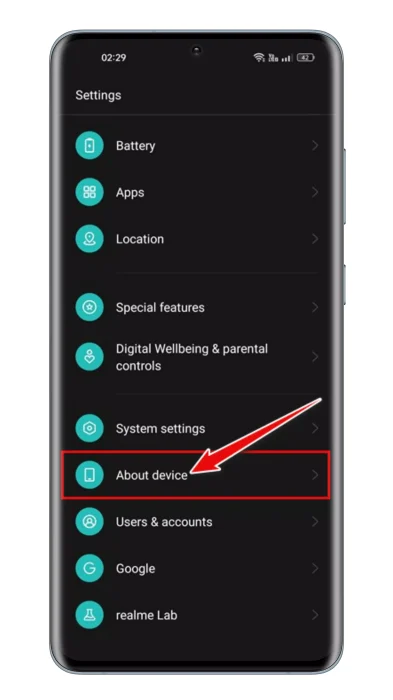
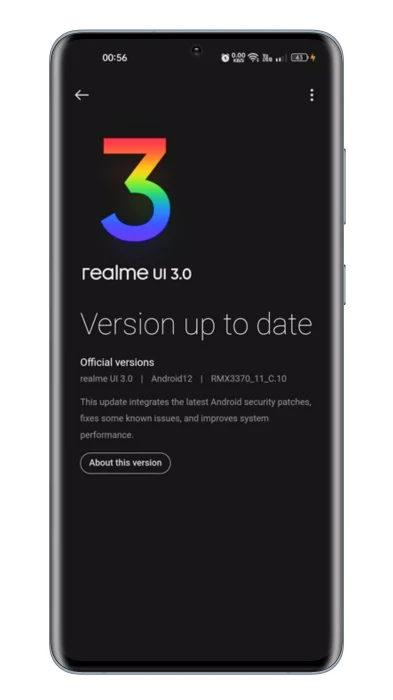



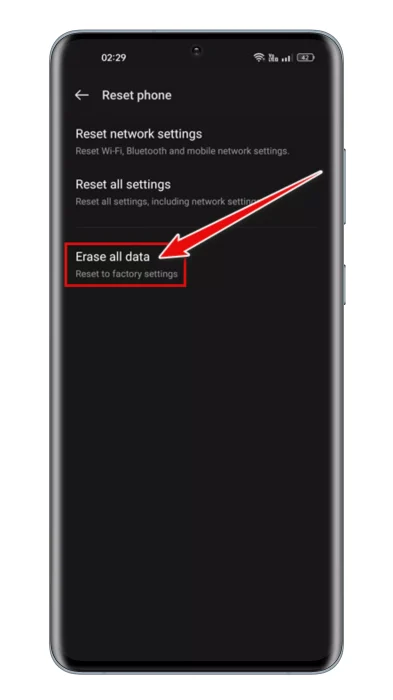






מידע מעולה...תודה.